Untuk melakukan proses instal ulang atau bisa juga disebut dengan Flashing, tentu nya kita memerlukan sebuah tool untuk melakukan hal tersebut, setiap vendor Smartphone mempunyai tool masing-masing yang mereka khususkan untuk para usernya yang digunakan sebagai alat bantu untuk melakukan Flashing.
Tool aplikasi untuk Flashing yang sudah sangat di kenal orang banyak adalah Odin dari Samsung, MI Flash dari Xiaomi, Flashtool khusus Sony Xperia, dan ada juga SP Flashtool yang khusus untuk Smartphone ber Chipset MediaTEK.
Namun disini saya tidak akan membahas semua nya, tetapi hanya Flashtool khusus untuk Flashing Smartphone Sony Xperia, untuk yang lainnya mungkin akan saya bahas di kesempatan berikutnya.
Di sini saya akan memberikan tutorial dengan sangat detil dan lengkap untuk cara melakukan cara penginstalan Flashtool sampai dengan menginstal USB driver nya, hingga bisa digunakan untuk melakukan Flashing Sony Xperia, dan bukan hanya Flashing saja. Kamu juga bisa melakukan Update maupun Downgrade dengan menggunakan Flashtool.
Baiklah langsung saja ini dia tutorial cara menginstal Flashtool dan USB driver untuk Flashing Sony Xperia, mohon di simak dengan teliti supaya lancar dan tidak mengalami kendala. Kita mulai tahap pertama dulu yaitu menginstal Flashtool nya.
#2. Setelah selesai kamu donwload, Selanjutnya silahkan kamu extract file tersebut, dan penampakannya akan seperti gambar di bawah ini.
#3. Double klik pada aplikasi tersebut, maka nanti akan ada pop up yang meminta perizinan, silahkan kamu pilih “yes” saja.
#4. Berikutnya maka akan muncul tampilan seperti di bawah, silahkan kamu klik “next” sebanyak tiga kali.
#5. Tunggu hingga proses instalasi selesai, jika sudah selesai maka akan muncul tampilan seperti di bawah, selanjutnya silahkan kamu pilih “next”.
#6. Dan jika sudah benar-benar selesai maka tampilan akhirnya adalah seperti ini, cek gambar di bawah. Silahkan kamu klik “finish” untuk menuntaskannya.
Sampai di langkah ini maka tahap pertama yakni proses instalasi Flashtool bisa di katakan selesai, akan tetapi masih belum bisa digunakan untuk melakukan Flashing, oleh sebab itu, maka sekarang kita akan masuk ke tahap kedua yakni menginstal USB driver, hal ini supaya device Sony Xperia kita bisa terbaca dalam mode Flashing maupun mode Fastboot. Silahkan simak tutorial di bawah ini untuk melakukan instalasi USB driver Sony Xperia.
#2. Setelah kamu menemukan aplikasi tersebut, langsung lakukan double klik untuk memulai proses instalasi, jika ada pop up meminta perizinan, silahkan pilih “yes” lalu klik “next”.
#3. Dan di tahap ini akan muncul tampilan seperti di bawah ini, untuk bisa melakukan Flashing dan juga masuk ke mode fastboot, silahkan kamu lakukan cek lis pada pilihan “Flashmode Driver dan Fastboot Driver” lihat gambar, selanjutnya klik “install”.
#4. Dibawah adalah contoh gambar instalasi USB driver.
#5. Setelah proses instal berjalan beberapa saat, maka akan muncul pop up seperti di bawah silahkan kamu klik “next” untuk melanjutkan.
#6. Jika di tengah tahap instalasi muncul pop up pilhan yang meminta perizinan untuk mengintstal atau tidak, silahkan kamu pilih instal, agar driver nya bisa terinstal dengan sempurna.
#7. Dan ini adalah tampilan akhir jika driver sukses terinstal dengan sempurna.
Setelah semua tahap instalasi di jalankan saat nya untuk mengetes Flashtool tersebut, apakah sudah benar-benar bisa digunakan atau belum.
Pertama masuk ke Local Disk C / Flashtool / disana terdapat dua jenis Flashtool, pertama bernama Flashtool dan yang kedua bernama Flashtool64 (lihat gambar dibawah) disini kamu harus menjalankan Flashtool yang sesuai dengan versi Windows kamu, jika kamu menggunakan versi 32bit, maka pilih yang bernama flash, namun jika Windows kamu 64bit, silahakan pilih Windows 64bit.
Silahkan double klik untuk mulai menjalankan nya, jika ada pop up perizinan, silahkan pilih “yes” saja.
Dan ini adalah tampilan utama antar muka dari Flashtool untuk melakukan Flashing, Upgrade maupun Downgrade semua device Sony Xperia.
Meskipun ketika saya melakukan instalasi Flashtool tanpa ada error sama sekali, namun bisa saja di antara kalian ada yang mengalami error maupun masalah ketika melakukan instalasi Flashtool nya, berikut ini saya uraikan beberapa masalah yang sering terjadi ketika menginstal Flashtool dan cara mengatasi nya.
Akhirnya selesai juga tutorial yang agak panjang ini, bagaimana ? apa masih mengalami kesulitan dalam mengikuti tutorial di atas ? jika masih dan ada yang belum kamu pahami, jangan sungkan untuk menanyakan melalui kolom komentar di bawah.
Sekian dulu untuk kali ini. Terima kasih sudah membaca artikel tentang Tutorial Cara Menginstal Flashtool dan Usb Driver untuk Flashing Sony Xperia. Sampai jumpa dan semoga bermanfaat.
Tool aplikasi untuk Flashing yang sudah sangat di kenal orang banyak adalah Odin dari Samsung, MI Flash dari Xiaomi, Flashtool khusus Sony Xperia, dan ada juga SP Flashtool yang khusus untuk Smartphone ber Chipset MediaTEK.
Namun disini saya tidak akan membahas semua nya, tetapi hanya Flashtool khusus untuk Flashing Smartphone Sony Xperia, untuk yang lainnya mungkin akan saya bahas di kesempatan berikutnya.
Di sini saya akan memberikan tutorial dengan sangat detil dan lengkap untuk cara melakukan cara penginstalan Flashtool sampai dengan menginstal USB driver nya, hingga bisa digunakan untuk melakukan Flashing Sony Xperia, dan bukan hanya Flashing saja. Kamu juga bisa melakukan Update maupun Downgrade dengan menggunakan Flashtool.
Baiklah langsung saja ini dia tutorial cara menginstal Flashtool dan USB driver untuk Flashing Sony Xperia, mohon di simak dengan teliti supaya lancar dan tidak mengalami kendala. Kita mulai tahap pertama dulu yaitu menginstal Flashtool nya.
Tutorial cara menginstal Flashtool Sony Xperia
#1. Download Flashtool, silahkan klik Link Ini. (Disini saya menggunakan Flashtool dengan versi 0.9.22.0) jika kamu ingin menggunakan dengan versi yang lebih tinggi, silahkan download di situs resmi Flashtool di Link Ini.#2. Setelah selesai kamu donwload, Selanjutnya silahkan kamu extract file tersebut, dan penampakannya akan seperti gambar di bawah ini.
#3. Double klik pada aplikasi tersebut, maka nanti akan ada pop up yang meminta perizinan, silahkan kamu pilih “yes” saja.
#4. Berikutnya maka akan muncul tampilan seperti di bawah, silahkan kamu klik “next” sebanyak tiga kali.
#5. Tunggu hingga proses instalasi selesai, jika sudah selesai maka akan muncul tampilan seperti di bawah, selanjutnya silahkan kamu pilih “next”.
#6. Dan jika sudah benar-benar selesai maka tampilan akhirnya adalah seperti ini, cek gambar di bawah. Silahkan kamu klik “finish” untuk menuntaskannya.
Sampai di langkah ini maka tahap pertama yakni proses instalasi Flashtool bisa di katakan selesai, akan tetapi masih belum bisa digunakan untuk melakukan Flashing, oleh sebab itu, maka sekarang kita akan masuk ke tahap kedua yakni menginstal USB driver, hal ini supaya device Sony Xperia kita bisa terbaca dalam mode Flashing maupun mode Fastboot. Silahkan simak tutorial di bawah ini untuk melakukan instalasi USB driver Sony Xperia.
Tutorial cara menginstal USB driver Sony Xperia
#1. Untuk melakukan instalasi USB driver, pertama silahkan kamu masuk ke Local Disk C / Flashtool / Driver / dan kamu akan menemukan sebuah aplikasi bernama “Flashtool-drivers” seperti gambar di bawah.#2. Setelah kamu menemukan aplikasi tersebut, langsung lakukan double klik untuk memulai proses instalasi, jika ada pop up meminta perizinan, silahkan pilih “yes” lalu klik “next”.
#3. Dan di tahap ini akan muncul tampilan seperti di bawah ini, untuk bisa melakukan Flashing dan juga masuk ke mode fastboot, silahkan kamu lakukan cek lis pada pilihan “Flashmode Driver dan Fastboot Driver” lihat gambar, selanjutnya klik “install”.
#4. Dibawah adalah contoh gambar instalasi USB driver.
#5. Setelah proses instal berjalan beberapa saat, maka akan muncul pop up seperti di bawah silahkan kamu klik “next” untuk melanjutkan.
#6. Jika di tengah tahap instalasi muncul pop up pilhan yang meminta perizinan untuk mengintstal atau tidak, silahkan kamu pilih instal, agar driver nya bisa terinstal dengan sempurna.
#7. Dan ini adalah tampilan akhir jika driver sukses terinstal dengan sempurna.
Setelah semua tahap instalasi di jalankan saat nya untuk mengetes Flashtool tersebut, apakah sudah benar-benar bisa digunakan atau belum.
Pertama masuk ke Local Disk C / Flashtool / disana terdapat dua jenis Flashtool, pertama bernama Flashtool dan yang kedua bernama Flashtool64 (lihat gambar dibawah) disini kamu harus menjalankan Flashtool yang sesuai dengan versi Windows kamu, jika kamu menggunakan versi 32bit, maka pilih yang bernama flash, namun jika Windows kamu 64bit, silahakan pilih Windows 64bit.
Silahkan double klik untuk mulai menjalankan nya, jika ada pop up perizinan, silahkan pilih “yes” saja.
Dan ini adalah tampilan utama antar muka dari Flashtool untuk melakukan Flashing, Upgrade maupun Downgrade semua device Sony Xperia.
Meskipun ketika saya melakukan instalasi Flashtool tanpa ada error sama sekali, namun bisa saja di antara kalian ada yang mengalami error maupun masalah ketika melakukan instalasi Flashtool nya, berikut ini saya uraikan beberapa masalah yang sering terjadi ketika menginstal Flashtool dan cara mengatasi nya.
#Masalah pertama Flashtool error
Instalasi Driver error yang menyebabkan driver tidak bisa terinstal dengan sempurna dan akibatnya device tidak bisa terbaca baik dalam mode Flastboot maupun Flashmode.#Solusi masalah pertama Flashtool error
Error jenis ini biasanya di temukan pada versi windows 8 ke atas, karena pada versi windows 8 ke atas driver dari pihak ketika banyak yang di cekal sehingga berefek kepada gagalnya instalasi, untuk mengatasi nya kamu bisa melakukan Disable Signature Enforcement, untuk tutorial nya silahkan klik link berikut ini.#Masalah kedua Flashtool error
Muncul pop up di halaman depan Flashtool bertuliskan “Syncing devices from Github”.#Solusi masalah kedua Flashtool error
Untuk masalah kedua ini cara mengatasinya cukup simple, silahkan kamu tunggu 2 hingga 3 menit, maka pop up tersebut akan hilang dengan sendirinya, jika setelah 3 menit masih saja juga belum hilang, maka solusi nya adalah dengan mematikan koneksi internet dan restart Computer / PC kamu, lalu buka kembali Flashtool nya. (dalam keadaan tidak terkoneksi internet).Akhirnya selesai juga tutorial yang agak panjang ini, bagaimana ? apa masih mengalami kesulitan dalam mengikuti tutorial di atas ? jika masih dan ada yang belum kamu pahami, jangan sungkan untuk menanyakan melalui kolom komentar di bawah.
Sekian dulu untuk kali ini. Terima kasih sudah membaca artikel tentang Tutorial Cara Menginstal Flashtool dan Usb Driver untuk Flashing Sony Xperia. Sampai jumpa dan semoga bermanfaat.

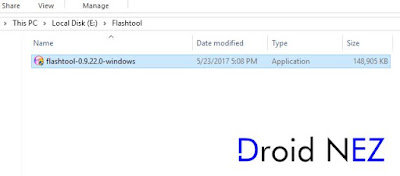




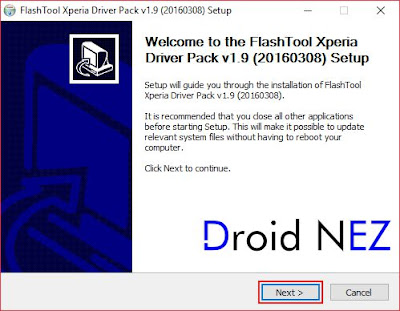





Comments
Post a Comment